Questo è un post tecnico di 9 anni fa. Le istruzioni potrebbero non essere più valide. Publicato: Marzo 25, 2016 Aggiornato: Aprile 9, 2018
Di recente ho scoperto TimeRepublik, una nuova community dove vari professionisti di settore possono offrire servizi ad altri professionisti pagando non con il denaro ma con il tempo. Le ore guadagnate possono essere spese richiedendo il lavoro di un altro professionista.
Ed è così che dopo essermi iscritto, ho ricevuto la prima richiesta di aiuto:
“Ciao Alfonso, ad oggi il mio sito web è ancora legato alla versione free di wordpress, www.nomesito.wordpress.com. Ho un po’ di confusione sulla gestione perché ho comprato il dominio per 5 anni su register.it e l’hosting su siteground. Adesso non so come fare per mantenere il dominio gratuito togliendo l’estensione wordpress dalla url. Sai come posso fare?”

Dopo la gentile richiesta, immediatamente, ho spiegato la procedura per risolvere il problema che mi era stato sottoposto: come posso trasferire un sito web da WordPress.com a WordPress.org? Come posso togliere l’estensione wordpress.com dall’indirizzo del mio sito web?
Questo è stato il risultato:
“Ciao Alfonso, non so come ringraziarti per questa tua risposta così esauriente. Ovviamente pagherò con il tempo che ci hai impiegato per scriverla.”

La stessa richiesta di aiuto per trasferire un sito web da WordPress.com a WordPress.org, mi è stata inoltrata da numerosi altri utenti, tramite la mia pagina contattami.
Per questo motivo, ho deciso di preparare questa guida. Non ti resta che leggere.
Con questa guida imparerai subito come trasferire facilmente un sito web da WordPress.com a WordPress.org, mantenendo immagini, contenuti e posizionamento nei motori di ricerca.
Hai un sito web ancora legato alla versione free di WordPress.com (www.tuosito.wordpress.com) e hai scoperto che hai tante limitazioni?
Devo confessare che anch’io, agli inizi della mia carriera online, sono rimasto molto perplesso quando ho scoperto le due principali limitazioni dei blog con wordpress.com.
Non potevo accedere al codice html del mio sito e sopratutto non potevo utilizzare la pubblicità per guadagnare con le affiliazioni.
Ed è stato così che anch’io ho deciso di fare il salto di qualità. In pochissimo tempo ho deciso di spostare il mio blog da un sito amatoriale verso un sito professionale grazie al famoso CSM WordPress.org.
Sei confuso perché hai già comprato un dominio professionale?
Adesso, quello che devi fare per eliminare l’estensione WordPress.com dalla url del tuo sito o blog è seguire una delle procedure indicare in questa guida a seconda del caso in cui ti trovi.
Sei pronto? Si inizia!
Risultati immediati che riceverai dalla lettura di questa guida
Questi sono i risultati che raggiungerai fin da subito:
- imparerai esattamente come trasferire un sito web da WordPress.com a WordPress.org;
- manterrai immagini e contenuti;
- avrai un sistema completamente indipendente;
- inserirai i banner pubblicitari per guadagnare con le affiliazioni;
- installerai tutti i plugin che vuoi per estendere le funzionalità del tuo blog;
- interverrai sul codice html del tuo sito;
- non perderai nessuno dei tuoi follower;
- non perderai il posizionamento nei motori di ricerca.
Indice
##. Procedura 1: questo è il caso di chi ha un sito web con WordPress.com e un domino gratuito con l’estensione .wordpress.com, es. www.tunome.wordpress.com
Servizio gratuito di trasferimento offerto da Siteground
Installare manualmente (da solo) WordPress.org
Esporta i vecchi contenuti sul nuovo sito web
##. Procedura 2: questo è il caso di chi ha un sito web con WordPress.com e ha già acquistato un dominio professionale, es. www.tunome.com
Trasferisci solo il blog su Siteground + Modifica DNS
Trasferisci tutto su Siteground (blog + dominio)
##. Leggi le Faq
Procedura 1 da WordPress.com a WordPress.org
Questo è il caso di chi ha un sito web con WordPress.com e un domino gratuito con l’estensione .wordpress.com, es. www.tunome.wordpress.com
Se hai un blog con WordPress.com e un dominio gratuito con l’estensione WordPress.com (www.tuosito.wordpress.com), la prima cosa che devi fare è acquistare un nuovo dominio es. www.tuosito.com o www.tuosito.it etc.
Se, invece hai già acquistato un dominio, es. www.tuonome.com, passa alla procedura n. 2.
La buona notizia è che con Siteground il dominio è GRATUITO.
Acquistando Siteground, il dominio è GRATIS per il primo anno.
Dopo la scelta del dominio tutto quello che dovrai fare sarà installare WordPress.org sull’hosting Siteground per trasferire un sito web da WordPress.com a WordPress.org.
Le buone notizie non finiscono qui. Puoi chiedere a Siteground di trasferire un sito web da WordPress.com a WordPress.org (GRATIS).
Adesso, per scegliere il nome del tuo domino GRATIS segui questi semplici passaggi.
La prima cosa da fare è scegliere il piano hosting che meglio si adatta alle tue esigenze.
Se sei indeciso e non sai quale piano hosting scegliere, segui i miei consigli!
Se hai un blog lanciato da poco, oppure un sito con poco traffico, il mio consiglio è sicuramente di acquistare un piano di Shared Hosting.
In generale, scegli il piano StartUp, solo se hai 1 solo sito web.
Se hai più siti ed hai bisogno di maggiore spazio, scegli GrowBig oppure GoGeek.
Nel dettaglio, controlla le statistiche del tuo blog con Google Analytics.
Se hai meno di 10.000 visite mensili, scegli StarUp.
Se hai meno di 25.000 visitatori mensili scegli il piano GrowBig oppure se hai da 25.000 a 100.000 visitatori mensili, scegli il piano GoGeek.
Adesso procediamo con la parte più tecnica di questa guida, che con Siteground risulterà semplicissima:
Collegati su Siteground e fai clic su Iscriviti.
Per iniziare seleziona il piano StartUp (se lo vorrai potrai modificarlo in futuro). Se, invece, devi installare un e-commerce, leggi la guida dedicata 🔜
Poi clicca su “ORDINA ORA“.
Dopo la scelta del piano hosting, devi scegliere il tuo domino GRATIS per il primo anno. Lascia spuntata la voce “Registra un nuovo dominio” e scrivi nel box sotto, il nome del dominio che preferisci. Alla fine, clicca sul bottone “PROCEDI“.
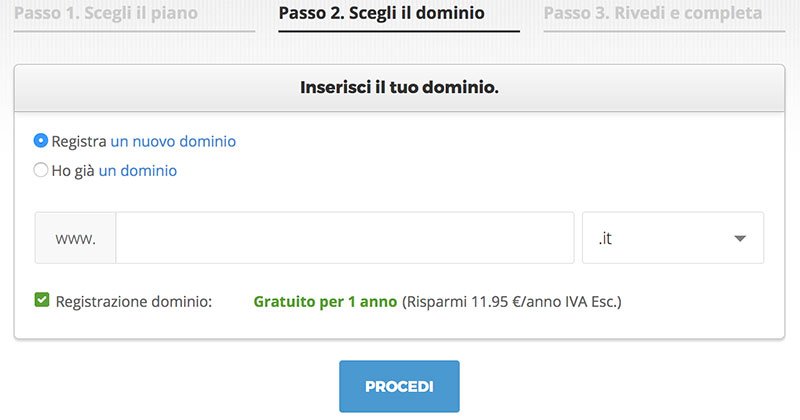
Se il dominio è ancora disponibile (altrimenti dovrai scegliere un nome o un tipo di dominio diverso) ti apparirà una pagina in cui inserire i tuoi dati personali e i dati per il pagamento.
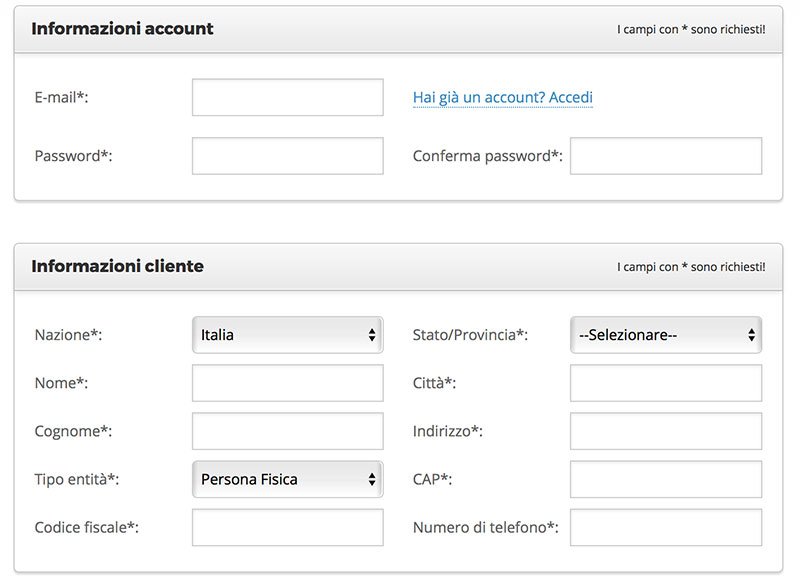
In questa sezione “Informazioni pagamento” inserisci i dati della carta di credito con cui desideri pagare. Inserisci il numero della tua carta di credito, la scadenza, il proprietario della carta e il codice CVV.
Se non possiedi, una carta dei credito, puoi fare l’acquisto tramite PayPal, in questo caso, devi però aprire una chat con un operatore Siteground che ti invierà un link PayPal per completare l’acquisto.
Scarica il Report richiesta assistenza Siteground pre-acquisto.
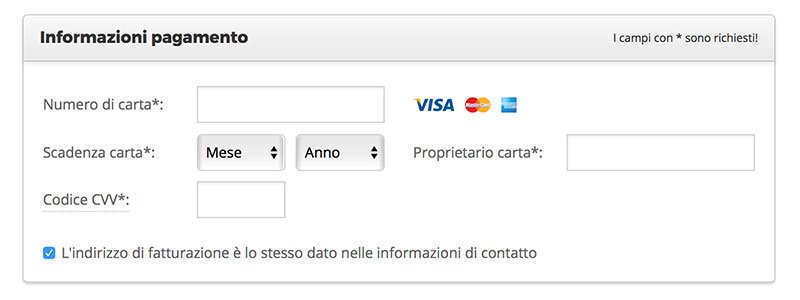
In questa sezione “Informazioni acquisto” puoi scegliere nuovamente il piano hosting, il Data Center (Milano – Consigliato!) e il periodo. Se vuoi provare il servizio scegli “Prova 1 mese” (pagherai per un solo mese) altrimenti “12 mesi” (pagherai per tutto l’anno).
NON scegliere Prova 1 mese, a meno che, tu non voglia utilizzare Siteground solo per questo breve periodo. Questo perché, alla fine del mese, dovrai pagare il il prezzo pieno, senza usufruire dello sconto del 50%.
Scegli, invece, un abbonamento di due o più anni, se vuoi usufruire di uno sconto maggiore sul prezzo finale.

Dopo aver inserito anche i dati della carta di credito con cui vuoi pagare, clicca prima sulla casella di spunta per confermare che hai letto i termini e le condizioni (ovviamente dopo averli letti e condivisi!) e poi sul pulsante “PAGA SUBITO“.
Questo esempio mostra un piano StartUp per 12 mesi.
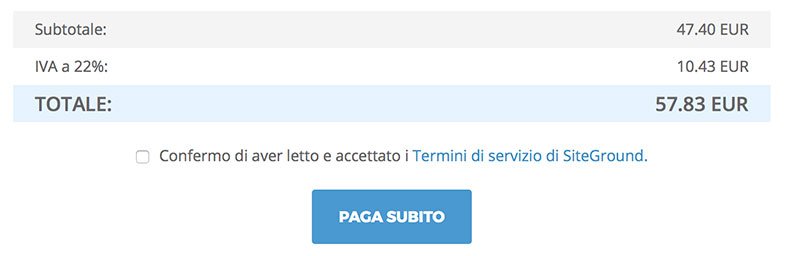
Perfetto!! Hai acquistato Siteground, il miglior hosting web, con il dominio GRATUITO.
Adesso, puoi chiedere a Siteground (GRATIS) di trasferire il tuo sito da WordPress.com (come da Altervista, o da Blogger) a WordPress.org sul tuo nuovo piano hosting.
Trasferire un sito web da WordPress.com a WordPress.org usando il servizio gratuito offerto da Siteground
Nota: normalmente Siteground è in grado di trasferire l’intero contenuto del tuo vecchio sito web, se in quest’ultimo è presente un pannello di controllo cPanel (pagine, account email, ecc.). In caso contrario, come invece si verifica con WordPress.com, Altervista o Blogger, Siteground copierà solamente i file, le cartelle e i database (commenti, utenti, post, pagine, categorie e menu) ma non gli account email e/o le altre impostazioni dell’account.
Per richiedere il trasferimento gratuito di un sito web da WordPress.com a WordPress.org, accedi a Siteground e clicca sulla voce “Assistenza“.
Da qui ed in corrispondenza dei SERVIZI TECNICI AVANZATI, clicca su “Trasferimento del sito“.
Scegli il dominio che hai inserito in precedenza quando hai acquistato il piano hosting, oppure quello nuovo che hai registrato contestualmente all’acquisto.
In questa schermata, devi compilare i campi richiesti inserendo i dati di accesso del tuo vecchio sito web con WordPress.com per consentire a Siteground di collegarsi al tuo account ed avviare il processo di trasferimento del tuo vecchio sito WordPress.com verso il tuo nuovo sito WordPress.org ospitato sui loro server.
Preparati, ci vorrà solo qualche ora!
Installare manualmente (da solo) WordPress.org sull’hosting Siteground
In alternativa, se come me ti piace fare tutto da solo anche per comprendere il funzionamento dei servizi offerti da Siteground, puoi procedere manualmente ad installare WordPress.org sull’hosting Siteground per trasferire il tuo sito web da WordPress.com a WordPress.org.
Per installare manualmente il tuo blog WordPress su Siteground puoi usare la funzione automatica “installa con un clic” che trovi nel cPanel di Siteground.
Questa procedura è estremamente semplice, ma se ti senti più sicuro con un apposito tutorial, allora, segui la guida passo passo, dove ti mostro tutte le impostazioni per installare un blog WordPress su Siteground. Leggi il post 🔜
Dopo aver installato il tuo blog o sito web WordPress sul tuo nuovo hosting Siteground, con questa guida, ritorna su questo tutorial per completare la procedura di trasferimento di un sito web da WordPress.com a WordPress.org.
Una volta installato il tuo blog o sito web WordPress su Siteground, collegati a questo url http://www.tuosito.com/wp-admin, inserisci la username e la password che hai scelto durante la configurazione per accedere all’interno del tuo nuovo blog WordPress.
Esportare i vecchi contenuti sul nuovo sito web
Ora puoi esportare i vecchi contenuti dal tuo sito www.tuosito.wordpress.com al nuovo sito www.tuosito.com
Vai su www.tuosito.wordpress.com/wp-admin/ e fai il login.
Poi da Strumenti ==> Esporta ==> Start Export
Seleziona tutti i contenuti ==> Scarica il file di esportazione.
Per maggiori dettagli su come esportare i contenuti del tuo blog WordPress.com in un altro blog o altra piattaforma, vai qui: https://en.support.wordpress.com/export/
Adesso vai sul nuovo sito www.tuosito.com/wp-admin/ (quello con Siteground) e fai il login.
Poi da Strumenti ==> Importa ==> Carica il file che hai precedentemente esportato dal tuo vecchio sito ==> clicca su “Carica il file ed importa”
Bene, c’è l’hai fatta! Hai il tuo nuovo sito web con WordPress.org. Con Siteground, ti ho mostrato come è stato semplice trasferire un sito web da WordPress.com a WordPress.org
Procedura 2 da WordPress.com a WordPress.org
Questo è il caso di chi ha un sito web con WordPress.com e ha già acquistato un dominio professionale, es. www.tunome.com
Se hai un blog con WordPress.com e hai già acquistato un dominio professionale (es. www.tuosito.com o www.tuosito.it, etc.) da un altro provider (es. WordPress.com, Register, Aruba etc) ci sono solo due opzioni che puoi seguire.
- Trasferire solo il blog su Siteground mantenendo il domino con il provider dove l’hai già acquistato. In questo caso potrai utilizzare lo spazio web su Siteground. (solo blog)
- Spostare tutto su Siteground (blog + dominio).
✌️ Trasferisci solo il blog su Siteground mantenendo il dominio già acquistato da altri provider ✌️
Come per la procedura n. 1, devi scegliere un piano hosting adatto alle tue esigenze.
Dopo la scelta del piano hosting offerto da Siteground: ==> StarUp | GrowBig | GoGeek devi spuntare la voce “Ho già un dominio” e successivamente cliccare sul pulsante “PROCEDI“.
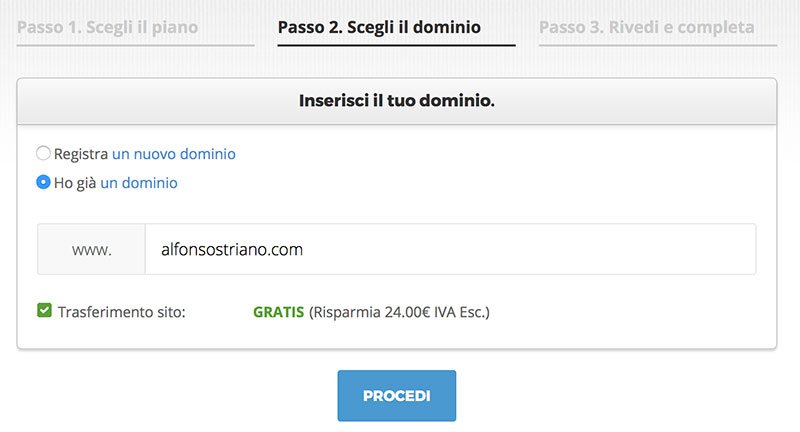
Ti apparirà una pagina in cui devi inserire i tuoi dati personali e i dati per il pagamento e, infine, devi cliccare sul pulsante “PAGA ORA“.
Perfetto!!
Hai acquistato l’hosting Siteground, il miglior hosting web per WordPress e stai per trasferire un sito web da WordPress.com a WordPress.org mantenendo però il dominio che hai già acquistato su WordPress.com.
Per conservare il dominio precedentemente acquistato, devi puntarlo da WordPress.com verso Siteground, tramite una modifica dei DNS.
Modifica i DNS del tuo dominio con quelli di Siteground
Adesso, se il tuo vecchio hosting è WordPress.com, per cambiare i DNS clicca su ==> Cambia DNS seguendo queste istruzioni:
- seleziona il dominio su cui vuoi modificare i DNS;
- clicca sulla voce “Name Servers and DNS“;
- nel box che ti apparirà sposta la selezione sulla sinistra, in modo da indicare che vuoi usare i name server di Siteground rispetto a quelli di WordPress.com;
- inserisci i due Name Servers di SiteGround, al posto di quelli di WordPress.com.
Tutto Fatto!!
Sei stato bravissimo!!
Entro qualche ora o al max 24 ore, il domino punterà su SiteGround e potrai iniziare a lavorare con il tuo nuovo blog o sito web.
In alternativa, per modificare i DNS del tuo precedente hosting WordPress.com, vai sul tuo vecchio sito o blog www.tuosito.wordpress.com/wp-admin/ e fai il login.
Vai in Piani ==> I miei Domini ==> qui trovi il dominio che hai già acquistato e che al momento risiede su WordPress.com
A questo punto clicca su:
Modifica dominio ==> Server dei Nomi ==> seleziona “Usa Nameserver personalizzati” ==> Copia e incolla i Nameserver di Siteground che trovi in questo percorso su Siteground:
Da Siteground vai su ==> Hosting ==>Vai al cPannel ==> Informazioni sull’Account ==> Nome server
Clicca su “Salva“.
Ricorda che i DNS ci mettono da qualche minuto a diverse ore per attivarsi.
A questo punto non ti rimane che installare WordPress con la funzione Siteground “installa con un clic“, esportare i contenuti del vecchio sito WordPress.com ed importarli nel tuo nuovo blog o sito web oppure utilizzare il servizio gratuito di trasferimento offerto da Siteground come ti ho mostrato nella procedura n. 1.
Bene, c’è l’hai fatta! Sei stato in grado di trasferire un sito web da WordPress.com a WordPress.org.
Adesso, hai un nuovo sito WorPpress.org senza alcuna limitazione.
✌️ Trasferisci tutto su Siteground (blog + dominio) ✌️
Con questa procedura avrai l’hosting e il dominio entrambi su Siteground e gestirai tutto da un unico pannello di controllo.
Come per la procedura n. 1, devi scegliere un piano hosting adatto alle tue esigenze.
Dopo la scelta del piano hosting offerto da Siteground: ==> StarUp | GrowBig | GoGeek devi spuntare la voce “Ho già un dominio” e successivamente cliccare sul pulsante “PROCEDI“.
Ti apparirà una pagina in cui devi inserire i tuoi dati personali e i dati per il pagamento e, infine, devi cliccare sul pulsante “PAGA ORA“.
Perfetto!!
Hai acquistato l’hosting Siteground, il miglior hosting web per WordPress e stai per trasferire un sito web da WordPress.com a WordPress.org, spostando tutto su Siteground (blog + domino).
Da Siteground vai su ==> Mio Account ==> Vai al cPannel ==> Trasferisci Dominio
A questo punto, per ottenere il trasferimento completo devi pagare una commissione pari ad 11.95 € che include però anche il rinnovo del dominio per un anno.
Ora hai bisogno del Codice EPP (codice autorizzazione per trasferire il dominio) che dovrai richiedere al provider dove l’hai acquistato.
Se hai acquistato il dominio su WordPress.com segui questa procedura per richiedere il Codice EPP:
- Accedi a WordPress.com e visita la pagina per la gestione dei domini.
- Scegli il dominio da trasferire su Siteground, e clicca “Transfer Domain“.
- Clicca su “Update Settings and Continue“ per sbloccare e trasferire il dominio.
A questo punto, riceverai da WordPress.com il codice EPP per trasferire il dominio su Siteground, direttamente all’indirizzo email associato al tuo dominio.
Note per il trasferimento di un dominio:
- Il trasferimento deve essere richiesto almeno 15 giorni prima della data di scadenza.
- Il dominio deve essere stato registrato da almeno 60 giorni.
- Il dominio deve essere attivo.
Una volta ottenuto il codice di autorizzazione puoi richiedere il trasferimento del dominio cliccando su Trasferimento dominio direttamente dalla pagina di Siteground.
Completata la procedura di trasferimento del dominio, riceverai via mail un link per confermare la richiesta di trasferimento del dominio. Cliccando su questo link, autorizzerai in maniera definitiva il trasferimento del domino su Siteground.
Il trasferimento di un dominio può richiedere fino a 5 giorni.
A questo punto non ti rimane che installare WordPress con la funzione Siteground “installa con un clic“, esportare i contenuti del vecchio sito WordPress.com ed importarli nel tuo nuovo blog o sito web oppure utilizzare il servizio gratuito di trasferimento offerto da Siteground come ti ho mostrato nella procedura n. 1.
Non è stato fantastico? Con Siteground sei stato in grado di trasferire un sito web da WordPress.com a WordPress.org, conservando immagini, contenuti e posizionamento su Google!
E adesso ho due siti web?
c’è WordPress.com e WordPress.org?
Adesso esiste sia il tuo nuovo blog www.nomesito.com sia il tuo vecchio blog www.nomesitoweb.wordpress.com.
Come devi fare per eliminare quest’ultima versione?
La prima cosa da fare è nascondere la versione WordPress.com del tuo vecchio sito web e poi, contestualmente, creare un redirect 301 per spostare automaticamente chi visita il vecchio sito web sul nuovo sito web con WordPress.org.
1. Nascondi la versione WordPress.com rendendola privata.
Entra nella dashboard del tuo vecchio blog su WordPress.com e seleziona nella sidebar laterale “Impostazioni” e in questa sezione fai clic su “lettura“. Quindi fai clic su “vorrei che il mio sito fosse privato, visibile a me e agli utenti scelti da me”
2. Crea un redirect 301 per reindirizzare i tuoi visitatori al nuovo sito web verso il nuovo dominio “www.tuosito.com”. Questa funzione è a pagamento e trovi tutti i dettagli qui:
http://en.support.wordpress.com/site-redirect/
In entrambi i casi, potrai sempre entrare nel pannello di amministrazione dei tuoi blog: quello vecchio con WordPress.com e quello nuovo con WordPress.org ma con il redirect, di fatto, sarà solo il nuovo blog ad essere visibile online.
Tutte le vecchie url indicizzate di WordPress.com verranno reindirizzate verso il nuovo dominio. Ricorda di rendere primario il nuovo domino nel momento in cui farai il redirect.
Missione compiuta!
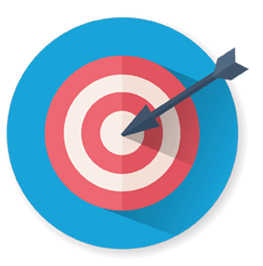
Perfetto, ora hai a disposizione il principale strumento per avviare la tua start up di successo. Ovviamente il tuo blog non ha ancora nessuna funzionalità aggiuntiva e sopratutto graficamente non è ancora completo.
Per cambiare il tuo template grafico, ho scritto un post specifico che trovi Qui.
Per installare nuove funzionalità aggiuntive, ho scritto un altro post che trovi Qua.
Adesso, utilizza i migliori strumenti per ottimizzare, rendere efficace e velocizzare il tuo blog. Ogni buon blogger ha i suoi segreti. Se vuoi aprire un blog e avere successo, devi conoscere gli strumenti (Tool) che vengono in tuo aiuto. Pianifica i post, gestisci i Social Network, analizza la SEO. Si tratta di aspetti, tutti fondamentali, per la gestione del tuo blog di successo. Alcuni sono a pagamento, altri no.
Toolbox Free
La ToolBox Free contiene le risorse free che puoi provare immediatamente senza spendere nulla.
Toolbox Premium 
La ToolBox Premium è dedicata a chi vuole scoprire di più su come scrivere un blog di successo.
Leggi le FAQ
Nella migrazione perderò gli iscritti alla newsletter o i follower?
Assolutamente no se segui questa procedura:
Procedura per l’Export da WordPress.com:
- Fai il Login nel tuo account wordpress.com.
- Nella dashboard, seleziona Statistiche Sito
- Cerca la sezione Totali, Iscritti & Condivisioni
- Clicca sul link Followers
- Clicca sul link Email Followers
- In fondo alla pagina cerca l’opzione “Download all as CSV“
- Clicca su Download e Salva il file nel formato CVS.
Procedura per l’Import in WordPress.org:
- Per fare l’import scarica il plugin CSV user import.
- Installa ed Attiva questo plugin.
- Vedrai, nella menù Utenti, una nuova opzione per fare l’Import dei tuoi utenti.
- Dall’opzione Import procedi con l’upload del file in CVS che hai salvato in precedenza.
- In questo modo trasferirai tutti gli utenti all’interno del tuo nuovo blog con wordpress.org.
Oltre al plugin CSV user import, puoi utilizzare anche altre estensioni che ti suggerisco di approfondire in questo post.
Dopo la migrazione posso usare lo stesso tema
Se proprio vuoi mantenere lo stesso tema i casi possono essere due: acquistarlo o scaricarlo nuovamente.
1) Se hai acquistato il tema tramite wordpress.com: guarda chi ha creato il tema. Poi, acquista nuovamente lo stesso tema dal loro sito e non da wordpress.com. Dopodiché lo potrai installare sul tuo blog wordpress.org
2) Se hai acquistato il tema premium fuori da wordpress.com: devi semplicemente riscaricarlo nuovamente per poi installarlo sul tuo blog wordpress.org
Il mio consiglio però è quello di utilizzare un nuovo tema wordpress professionale. Altrimenti perché faresti questo salto di qualità!
Per i template premium dai un’occhiata a questo post.
Come posso creare un account di posta elettronica collegato al nuovo sito?
Per l’account di posta elettronica collegato al nuovo sito, con Siteground è semplicissimo.
Con Siteground puoi creare tutte le email che desideri.
Per crearle da Siteground vai su ==> My Account ==> Control Pannel ==> E-mail Account ==> con una procedura guidata scegli il nome della mail che preferisci (ovvero [email protected]), la password e la capienza della stessa.
Per qualsiasi altro problema utilizza i commenti alla fine di questo post!
Sarò felice di poterti aiutare ✌️😉
Ti piace?
Se hai trovato utili le informazioni che ho condiviso, iscriviti subito al mio gruppo chiuso Facebook [WordPress primi passi] o al mio canale Telegram per ricevere in anticipo nuove chicche e nuovi trucchi per il successo del tuo Blog WordPress.
Se ti piace quello che scrivo, fai una donazione per contribuire a sostenere il mio blog! Fai Ora una donazione con PayPal 😉
Mi puoi trovare anche su questi social: Twitter, Facebook, YouTube, Linkedin, e Instagram.


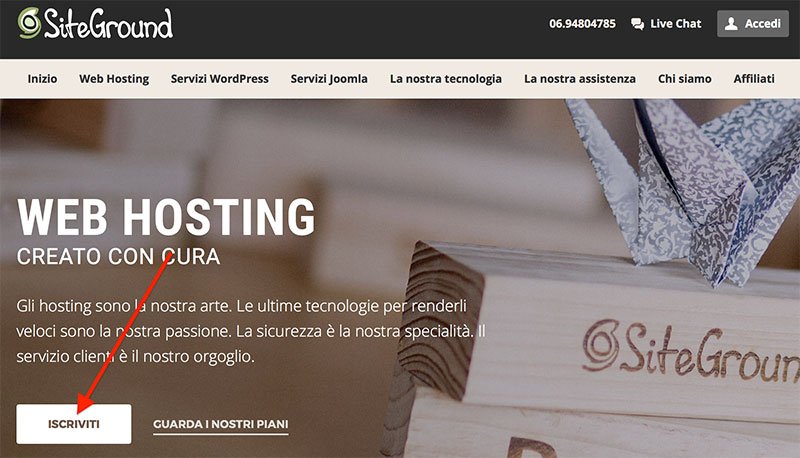
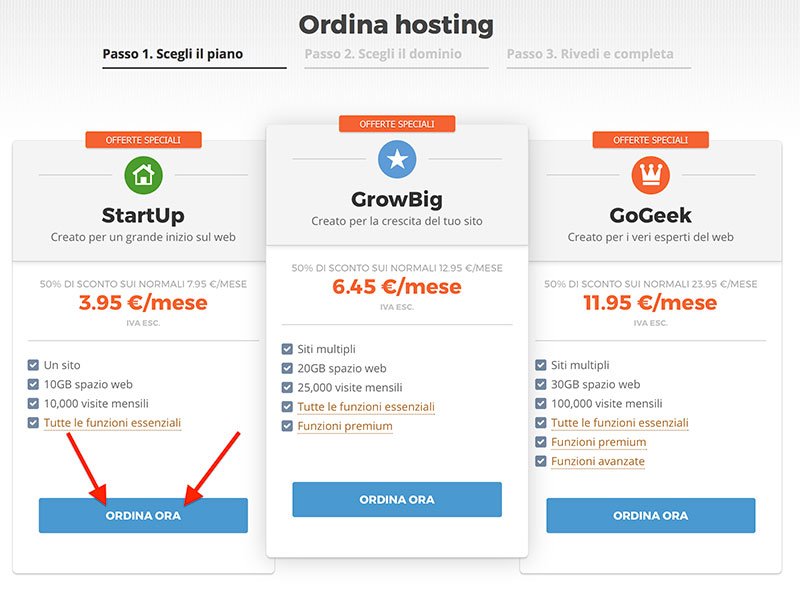
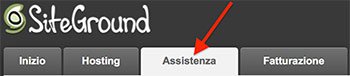
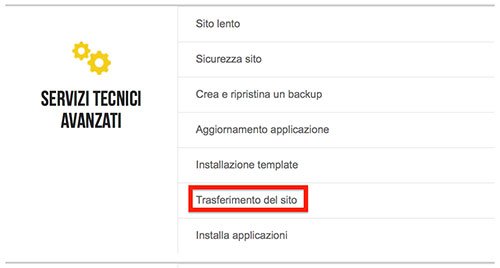
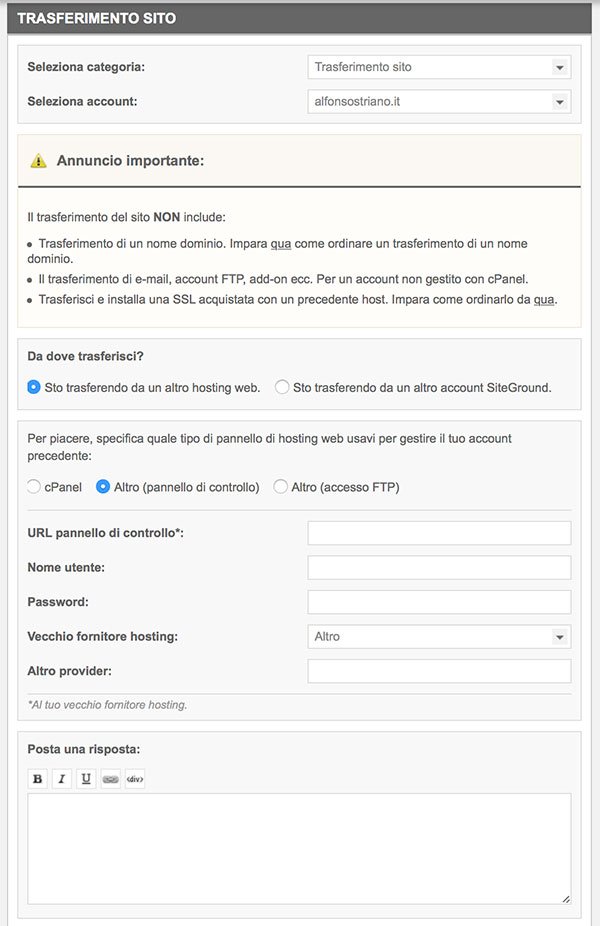
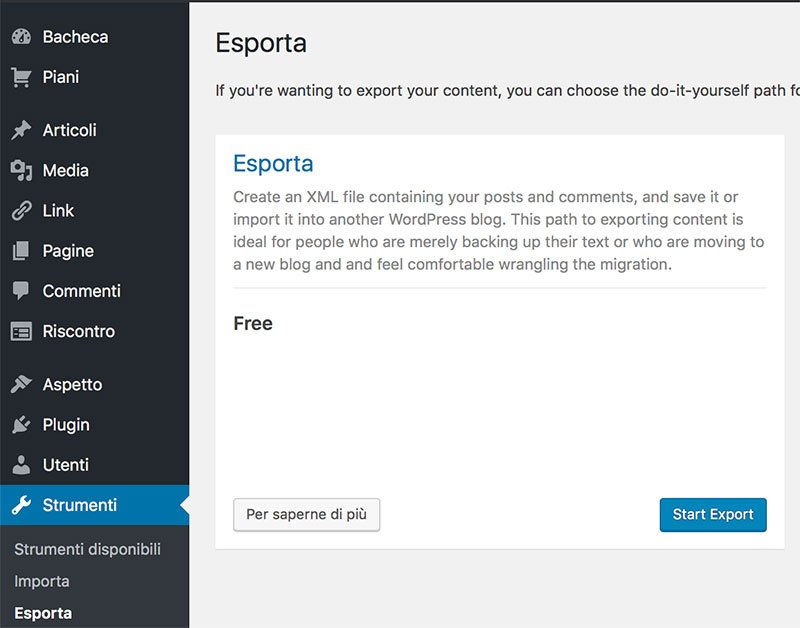
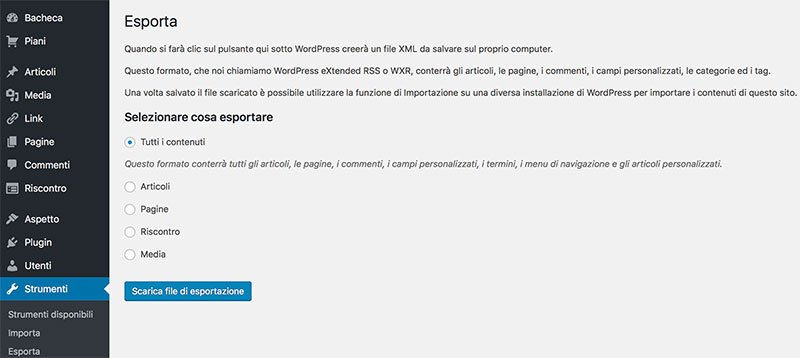
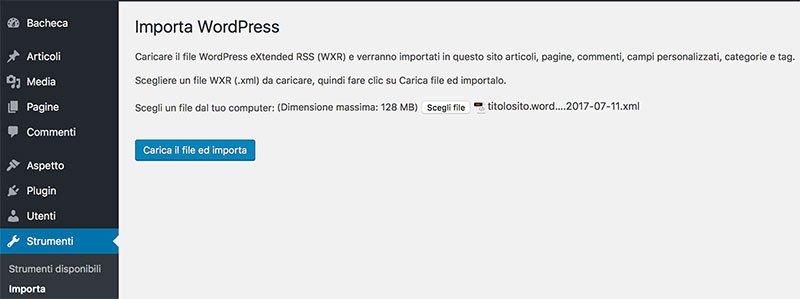

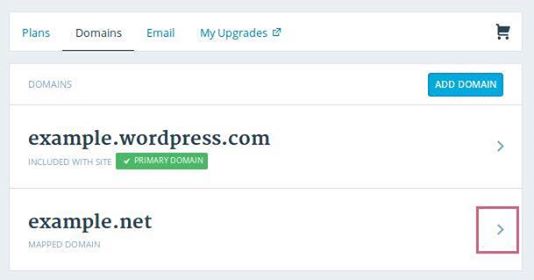
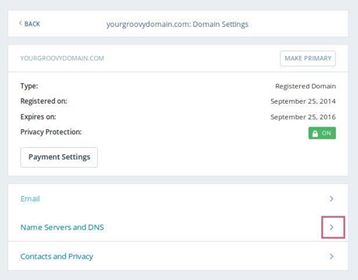
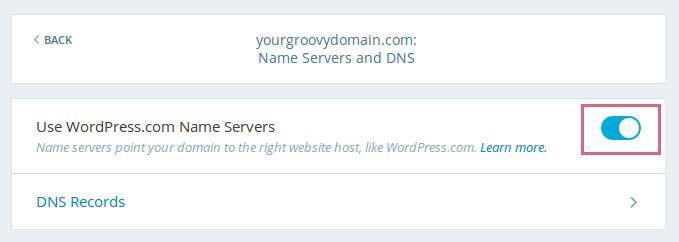
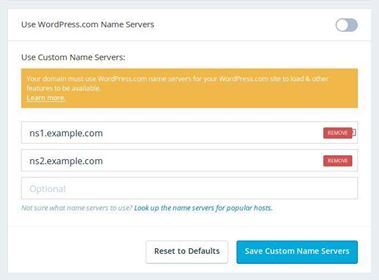
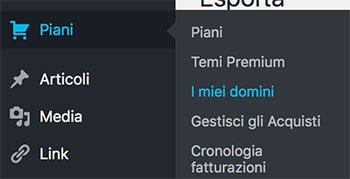

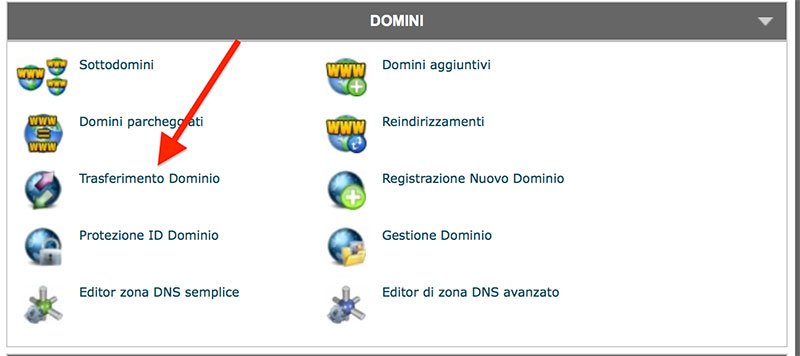
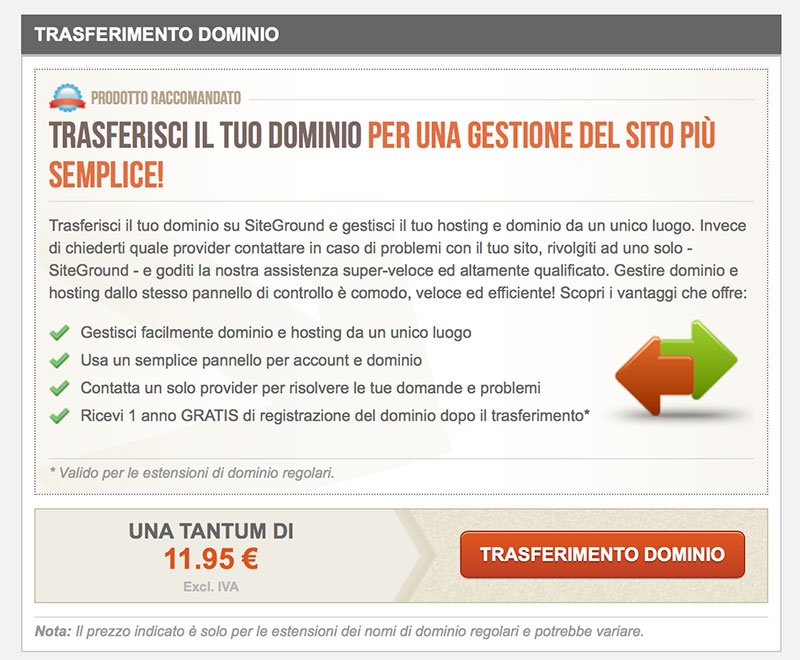

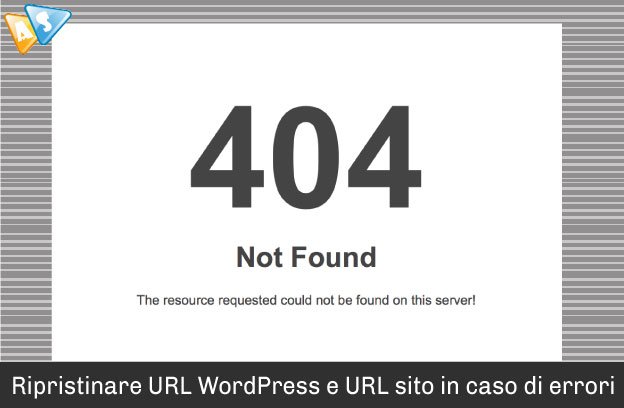




Ciao Alfonso, grazie a Time Republik abbiamo avuto modo di conoscerci virtualmente e ho potuto beneficiare dei tuoi preziosi consigli, grazie ai quali il mio sito http://www.missionefil.com ora funziona bene. Sono riuscita ad eliminare l’estensione di wordpress, portando l’admin del sito in siteground, dove già avevo l’hosting e mantenendo tutti i contenuti. Ho creato l’account email e so che per ulteriori consigli ci sarà un professionista paziente, generoso e competente a supportarmi. Con molto piacere ti pago con un’ora di tempo che mi hai dedicato. Grazie infinite ! Ora MissioneFIL potrà crescere grazie anche al tuo aiuto ☺
Wow! Infinitamente Grazie Cinzia!
che dire sono senza parole e anche molto lusingato dai tuoi complimenti.
Sono i commenti come il tuo che mi spingono a dare sempre il massimo, convinto come sono che solo attraverso la condivisione delle idee sarà possibile per tutti raggiungere gli obiettivi sperati.
Ti auguro un grande successo con MissioneFIL!
Ancora grazie e a presto. ☺
Alfonsoooooo sei un grande! Grazie alle tue informazioni ho trasferito in breve tempo e a costi contenuti il mio sito. Grazie soprattutto al tuo aiuto tramite email (a cui hai risposto velocemente) per risovermi piccoli dettagli sul reindirizzamento. Inoltre Siteground si sta dimostrando efficente come sostieni! D’ora in poi ti seguirò per migliorare e far crescere il mio blog! Grazie mille!!! :-*
Grazie Angela, sono molto contento che il post per trasferire un blog da WordPress.com a WordPress.org ti sia stato utile. 🙂
Non a caso anche il mio blog è hostato su Siteground e fino ad oggi non ho avuto mai problemi. Sono molto soddisfatto di Siteground, ha praticamente tutto quello che serve per un blog di successo e anche di più.
Un abbraccio,
Alfonso